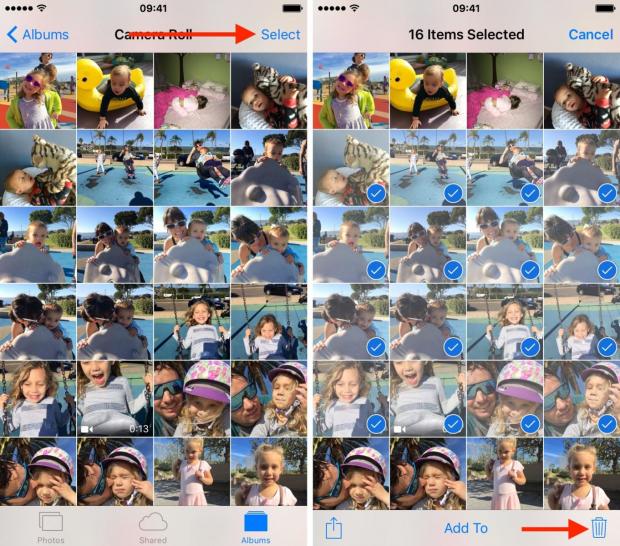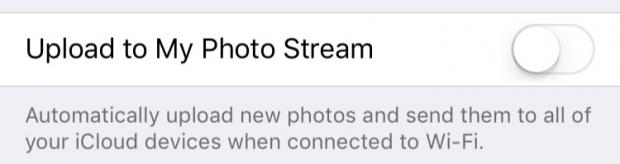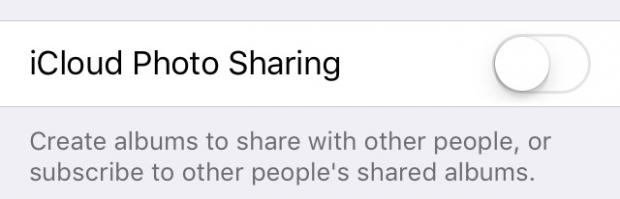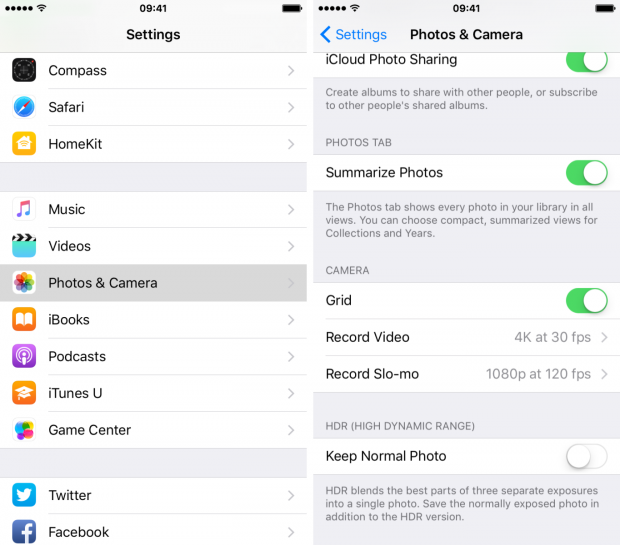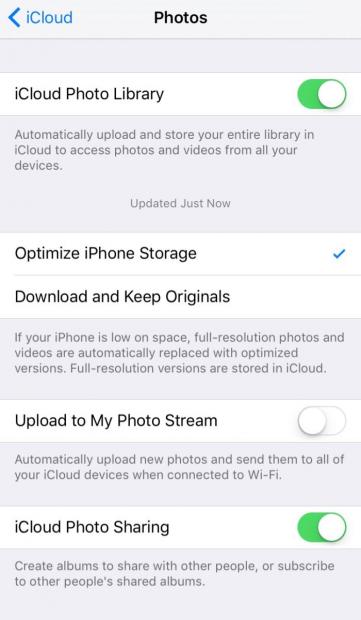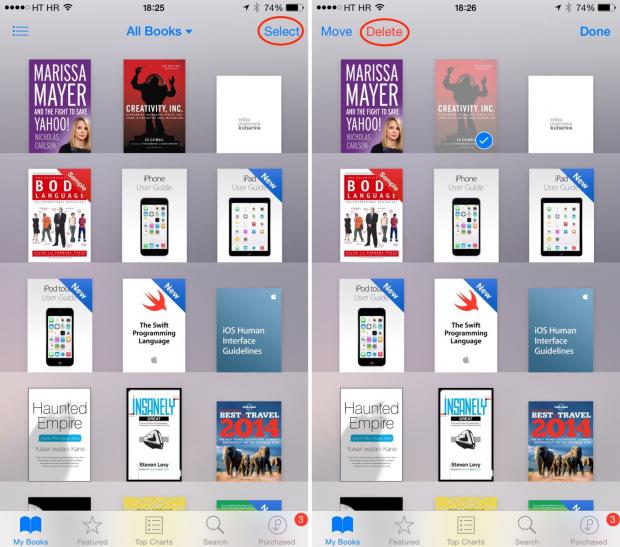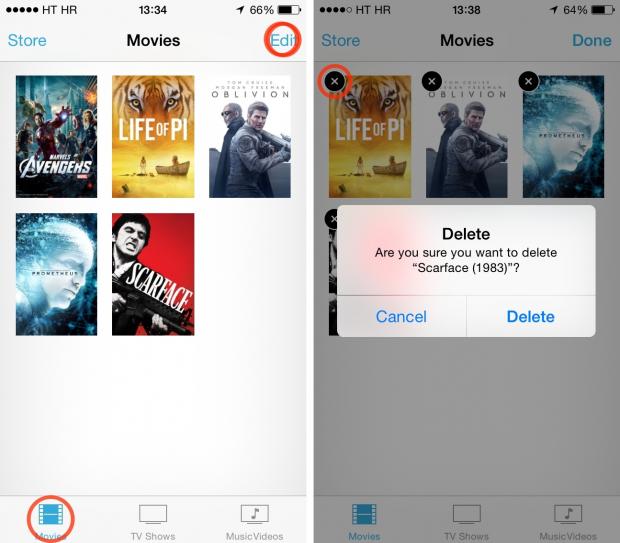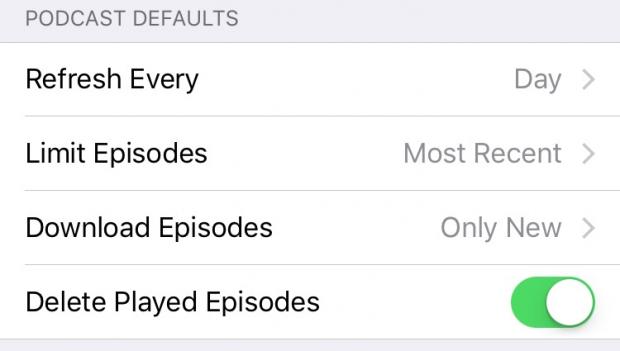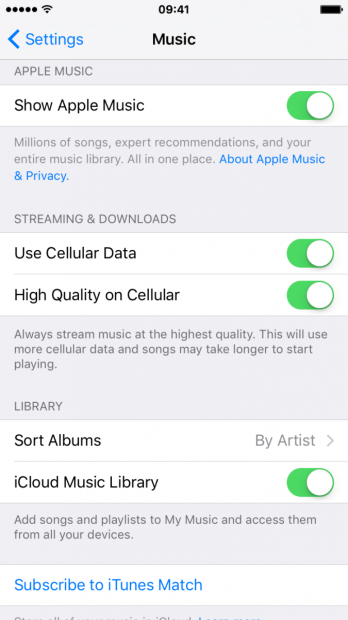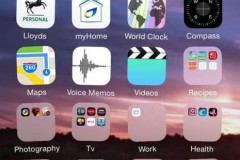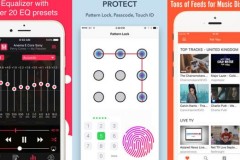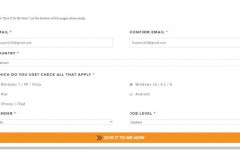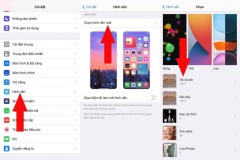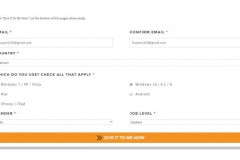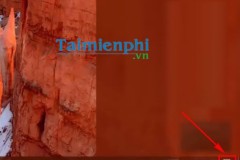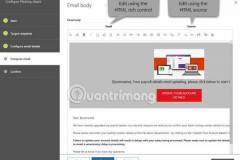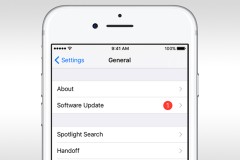Ở phần 1, chúng tôi đã giới thiệu đến các bạn 10 cách đầu tiên để tiết kiệm bộ nhớ cho thiết bị iOS. Trong phần 2 này sẽ là 10 cách tiếp theo giúp bạn thực hiện điều đó trên iPhone, iPad thật hiệu quả.
11. Xóa ảnh và video cũ mốc
Với những bức ảnh, video đã từ lâu hoặc đã lưu trữ trên đám mây thì bạn nên xóa đi để tiết kiệm bộ nhớ. Để thực hiện điều này cũng hết sức đơn giản, bạn chỉ cần vào album bất kỳ, nhấn chọn ảnh và nhấn vào biểu tượng thùng rác, nhấn OK. Tiếp đến vào Albums/ Recently Deleted/ Select/ Delete All để xóa tất cả những gì vừa xóa ở trên.
12. Vô hiệu Photo Stream
Khi Photo Stream này hoạt động, tất cả những bức ảnh mà bạn chụp sẽ được chuyển vào My Photo Stream sẽ gây tốn bộ nhớ. Vì vậy, để vô hiệu hóa tính năng này, mời bạn truy cập vào Settings/ iCloud/ Photos/ Tắt My Photo Stream là xong.
13. Vô hiệu iCloud Photo Sharing
Ứng dụng này cho phép người dùng chia sẻ những hình ảnh và video và nhận Album của người khác. Những Album này sẽ tự động chuyển đến điện thoại của bạn và chiếm một bộ nhớ không nhỏ. Vì vậy, hãy tắt tính năng này đi bằng cách truy cập vào Settings/ iCloud/ Photo/ Tắt tính năng này.
14. Tắt các bản sao HDR
Những người sử dụng iOS khi chụp ảnh HDR thì hệ thống lưu trữ thêm những phiên bản ảnh thường và gây lãng phí bộ nhớ. Do vậy, bạn chỉ nên giữ lại ảnh HDR và tắt các bản sao của nó đi. Các bước làm bao gồm, truy cập vào Settings/ chọn Photos and Camera/ Tắt Keep Normail Photo. Ngoài ra, những bức ảnh được chụp trước khi bạn tắt tính năng này vẫn còn, vì vậy bạn hãy xóa nó đi nhé.
15. Sử dụng iCloud Photo Library
Tính năng này giúp người dùng lưu trữ được ảnh gốc trên iCloud, nên không sợ tốn dung lượng bộ nhớ. Để thực hiện vào Settings/ iCloud/ Photo/ Bật iCloud Photo Libaray/ chọn Optimize iPhone Storage.
16. Chuyển ảnh, video lên các dịch vụ trực tuyến
Đây là biện pháp hữu hiệu giúp bạn giải phóng bộ nhớ một cách hiệu quả vì như vậy, không những bạn lưu được nhiều dữ liệu, lại còn tiết kiệm được bộ nhớ. Bạn có thể sử dụng các dịch vụ trực tuyến như Dropbox, Google Photos, Flickr…
17. Xóa nội dung trong ứng dụng iBooks
Đây cũng là một cách để giải phóng bộ nhớ nhưng nó không được hữu dụng như những cách trên. Những tài liệu điện tử được lưu trong iBooks có thể được đi kèm với các file audio và video lên đến vài GB, do vậy nếu cảm thấy không cần thiết thì bạn hãy làm theo các bước như : Mở iBooks, chọn Edit, chọn một số cuốn rồi Delete, Ok.
18. Xóa nội dung trong ứng dụng Videos
Để xóa nội dung tỏng ứng dụng Videos, bạn mở Vides/ chọn Movies, TV Shows hoặc Music Videos/ chọn Edit/ Nhấn dấu x lên những thứ cần xóa là xong.
19. Xóa nội dung trong ứng dụng Podcasts
Để xóa được nội dung trong ứng dụng Podcasts, bạn chọn Settings/ Podcasts/ bật Delete Played Episodes. Sau đó ở hai tùy chọn là Download Episodes và Limit Episodes thì bạn thiết lập lần lượt Only New và Most Recent.
Ngoài ra, để xóa những nội dung đã xem ở poscats thì mở ứng dụng lên, chọn đối tượng cần xóa, tích vào biểu tượng (…) nhấn Remove Donwload và xác nhận lần nữa là xong.
20. Dùng Apple Music
Nếu không thích Apple Music thì bạn có thể sử dụng Zing MP3 hoặc NCT. Tuy nhiên, với những người thích dùng tính năng này thì có thể làm theo cách sau để tiết kiệm bộ nhớ nhé. Vào Settings/ Music/ Apple Music/ Bật iCloud Music Library. Đây là ứng dụng giúp bạn quản lý tài nguyên nhạc cực tốt, giúp tối ưu dung lượng bộ nhớ, ngoài ra có thể đánh dấu cả những bài hát yêu thích để nghe nhạc Offline.
Duyên
Nguồn : idownloadblog.com
Nguồn: fptshop.com.vn